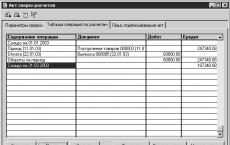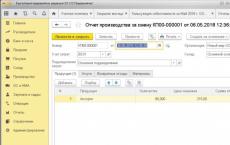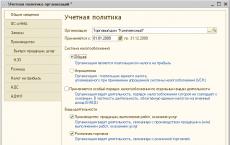"1C: Muhasebe" bölümünde hesaplamaların mutabakatına ilişkin bir beyanın oluşturulması. "1C: Muhasebe" Sekmesi "Mutabakat parametreleri"nde hesaplamaların mutabakat beyanının oluşturulması
İşleme, mutabakat raporları oluşturmanıza olanak tanır:
- anlaşmaya göre ayrılmış;
- sözleşmelere göre ayrılmadan (varsayılan olarak);
- muhasebe para biriminde (varsayılan olarak);
- karşılıklı anlaşmaların para birimi cinsinden;
Oluşturulan kanunun özelliği, muhasebe departmanında 76 no'lu hesap kapsamında gerçekleşen işlemleri içermemesidir, çünkü yalnızca "Tedarikçiler" ve "Alıcılar" kayıtlarının, sırasıyla 60 ve 62 numaralı muhasebe hesaplarının verilerine göre oluşturulur. İşleme, operasyonel muhasebenin T&S konfigürasyonunda gerçekleştirildiği ve ardından "Muhasebe" departmanına yüklendiği işletmeler için faydalı olacaktır.
Anlaşmaya göre ayrılmış bir mutabakat raporu oluşturmak için "Anlaşmaya göre gruplandırmayla oluştur" bayrağını ayarlamanız gerekir.
Varsayılan olarak işlem, muhasebe para biriminde, operasyonel muhasebedeki tutar ve döviz kuru farklarını yansıtan "Para birimi yeniden değerleme" belgelerini içeren bir mutabakat raporu oluşturur. Karşılıklı anlaşmaların para biriminde bir mutabakat raporu oluşturmak istiyorsanız, "Sözleşmenin para biriminde oluştur" onay kutusunu işaretlemeli ve karşılıklı anlaşmaların para birimini seçmelisiniz. Aynı zamanda şunu anlamak lazım
Yasaya yalnızca belirtilen para birimindeki işlemlerin dahil edileceği. Karşı tarafla birden fazla para biriminde (ruble dahil!!!) ödemeler yapılıyorsa, her para birimi için ayrı ayrı bir mutabakat raporu oluşturulmalıdır.
Ayrıca, sözleşmeyi imzalayan karşı tarafın temsilcisinin gerçek konumunu ve tam adını uzlaşma belgesinin basılı formuna koymak da mümkündür. Bunu yapmak için "Karşı taraf temsilcisinin adını gösterme" bayrağının (varsayılan olarak) temizlenmesi gerekir. Bu bayrak ayarlanırsa gerçek pozisyon yerine “Muhasebeci”, tam isim yerine alt çizgi basılacaktır.
Karşı tarafın (tüzel kişi) yetkilisinin adı ve pozisyonunun kanunda basılabilmesi için diğer geliştirmem olan “Baskı”ya benzer şekilde “Karşı Taraflar” dizininin “Yorum” özelliğinin doldurulması gerekmektedir. bir dizi tedarikçi belgesi (harici basılı form)”.
- Her görevli ayrı satıra girilir.
- Satırın ilk üç karakteri yetkili kişinin durumunu belirlemek için kullanılır. RUK - yönetici için, BUCH - muhasebeci için
- Satırdaki dördüncü karakter her zaman "=" (eşittir işareti) olur
- Daha sonra, belgelere basılacağı için soyadınızı ve baş harflerini belirtin. Yetkili kişilerin tam adlarının belirtilmemesi durumunda Yöneticinin bilgileri değiştirilir. Tam ad belirtilmediği takdirde yetkili kişilerin tüm alanları boş kalır.
- Bir sonraki ayırıcı virgüldür.
- Virgülden sonra evraklara basılacağı için yetkilinin pozisyonu belirtilir.
- Lütfen fazladan boşluk eklemeyin!
- Pozisyon belirtilmemişse varsayılan olarak “Yönetici” ve “Baş Muhasebeci” kullanılır
Yetkili kişileri gösteren satır örnekleri:
RUK=Ivanov S.P., Genel Müdür
BUKH = Petrova N.I., Baş Muhasebeci
Karşı taraf bir birey ise, “Karşı Taraflar” dizin formunun “Soyadı, adı, soyadı” detayından başlıkta “özel kişi Soyadı Adı Patronimik” ve bodrum katında - soyadı ve adı yazdırılır. Aynı formların “Soyadı, baş harfleri” detayından baş harfler.
“Envanter ve Malzeme Teslim Alma” belgelerinin “Gelen Evrak Numarası” ve “Gelen Evrak Tarihi” bilgilerinin doldurulması halinde bu belgeler, “Envanter ve Malzeme Teslim Alma No. XXX” satırlarında kanuna yansıtılacaktır. GG.AA.YY”. Bu bilgilerin doldurulmaması durumunda bilgi tabanı tarafından belirtilen belge numarası ve belge tarihi.
“Ekstre Satırı Gelirleri” ve “Ekstre Satırı Giderleri” belge formlarına mümkünse “Gelen Evrak Numarası” (Satır, 10) ve “Gelen Evrak Tarihi” (Tarih) giriş alanlarını girmelisiniz. Bu bilgilerin ödeme emrinin numarası ve tarihi ile doldurulması durumunda, bu belgeler kanunda “GG.AA.YY'den ХХХ No.lu Ödeme Emri” satırına yansıtılacaktır.
VERSİYON 2.0'DAKİ DEĞİŞİKLİKLER
- “Firmamız” alanı mevcut kullanıcı için varsayılan değerle otomatik olarak doldurulur; bilgi tabanına tek bir şirket girilirse “Firmamız” alanı kullanılamaz hale gelir;
- Şirketimizden Kanun'u imzalamaya yetkili kişilerin seçimi mevcuttur: "Temsilcimiz" listesinin bulunduğu bir alan. Bilgi tabanında yetkililer belirtilmemişse, kanuna "Baş Muhasebeci" pozisyonu eklenir ve tam ad yerine boş alan. resmi;
- karşı taraf adına Sözleşmeyi imzalamaya yetkili kişilerin seçimi ortaya çıktı: "Karşı tarafın temsilcisi" liste kutusu;
- "Karşı taraf temsilcisinin adını gösterme" onay kutusu kaldırıldı. Tam adı devre dışı bırakmak için karşı taraf “Temsil edilen karşı taraf” açılır kutusunda “Belirtilmedi” seçilmelidir;
- "Tutar" sütunlarının genişliği artırıldı ve tutarı yazdırma formatı ayarlandı;
- tarihleri dört rakamla temsil edilen yılla yazdırma yeteneği zorla devre dışı bırakıldı;
- "Tarih" sütununun genişliği azaltıldı
İşlem, muhasebe departmanımızın belirli sorunlarını çözmek için yapıldı, bu yüzden muhtemelen çalışmalarının bazı yönlerini kaçırdım. Bu konuda soru sormanızı ve isteklerinizi belirtmenizi rica ediyorum.
"1C:Enterprise 7.7" için standart "Muhasebe" konfigürasyonunun 4.5 sürümünün piyasaya sürülmesiyle, kullanıcılar artık bilgi tabanında yansıtılan muhasebe verilerine dayalı hesaplamaların mutabakat eylemlerini oluşturma fırsatına sahipler. “Hesaplama Uzlaştırma Raporu” raporu bu amaca yöneliktir. 1C metodolojistleri bu raporu doldurmaktan bahsediyor.
Böyle bir eylemin şeklinin resmi olarak onaylanmamış olması nedeniyle, “Hesaplamaların Uzlaştırılması Yasası” raporunun basılı bir formu oluşturulurken, muhasebe uygulamasında son zamanlarda geliştirilen prosedür dikkate alınmıştır.
Rapor, "Raporlar" - "İhtisas" - "Hesaplamaların mutabakatı kanunu" menüsünden çağrılır.
"Mutabakat parametreleri" sekmesi
"Mutabakat parametreleri" sekmesinde (bkz. Şekil 1), hesaplamaların mutabakatı için ana parametreler ayarlanır:
Hesaplama mutabakatı süresi;
- “Karşı Taraf” - uzlaşmaların uzlaştırıldığı karşı taraf;
- Karşı tarafla uzlaşmaların mutabakatı hem genel olarak hem de belirli bir anlaşma (tedarik, fatura vb.) için gerçekleştirilebilir. Hesaplamaların bir bütün olarak mutabakatı yapılması gerekiyorsa “anlaşmaya göre” giriş alanı boş bırakılmalıdır. "Sözleşmeler" dizininin seçilmiş bir öğesini içeriyorsa, onu temizlemek için bu alanın sağında bulunan "Herkes için" düğmesini tıklayabilirsiniz;
- “Mutabakatın yapıldığı hesaplar” - önerilen listede mutabakata tabi olan hesapları, hareketleri ve bakiyeleri işaretlemeniz gerekir.
Pirinç. 1. "Mutabakat parametreleri" sekmesi
Gerekli tüm parametreleri ayarladıktan sonra, "Doldur" düğmesine basmak, karşı tarafla yapılan ödemeler için işlem tablosunu otomatik olarak doldurur ve "Yerleştirmeler için işlem tablosu" sekmesine geçer.
Sekme "Hesaplama işlemleri tablosu"
“Hesaplama işlemleri tablosu” sekmesinin doldurulmasına bir örnek Şekil 2'de gösterilmektedir. 2.

Pirinç. 2. Sekme "Hesaplama işlemleri tablosu"
Sütunda "Operasyonun içeriği" işlemin kısa bir özeti girilir (örneğin, "makbuz" - tedarikçiden mülk alırken, "kur farkı" - döviz kuru farklarını yazarken vb.); Operasyon tarihi; yabancı para cinsinden işlem tutarı (işlemin para birimini gösteren parantez içinde) - eğer ödemeler yabancı para biriminde yapılıyorsa.
Sütunda "Belge" işlemin işletmenin muhasebe kayıtlarına yansıtıldığı belgeyi gösterir.
Sütunda "Borç" mutabakat hesaplarının borcuna kaydedilen ruble cinsinden tutarı belirtir.
Sütunda "Kredi" mutabakat hesaplarının kredisine kaydedilen ruble cinsinden tutarı belirtir.
Tablonun otomatik doldurulmasından sonra, “Mutabakat parametreleri” sekmesindeki “Mutabakat mutabakatı sonucu” çerçevesinde, mutabakat süresinin sonunda karşı tarafla yapılan mutabakatlara ilişkin borcun varlığı (yokluğu) ve miktarı hakkında bir mesaj görünür.
Uygulamada bilgi tabanından otomatik olarak elde edilen verilerin düzeltilmesinin gerekli olduğu bir durum ortaya çıkabilir. Örneğin, “İşlem” sütununda ayrıca orijinal belge numarasını da belirtmelisiniz. Veya bazı belgelerin kaydedilmediği ve buna göre tabloya dahil edilmediği, ancak aslında var olduğu, güvenilir olduğu ve bu nedenle mutabakat raporuna dahil edilmesi gerektiği ortaya çıktı. Tam tersi bir durum da ortaya çıkabilir: Eyleme yanlışlıkla bir şey dahil edilmiştir.
Oluşturulan kapatma işlemleri tablosunu düzenlemek için aşağıdaki seçenekler mevcuttur:
- Düğmeye basıldığında "Değiştirmek"İmlecin işaret ettiği tablo hücresinin değerini manuel olarak değiştirmek mümkündür. İmleç, düğmeye basıldığında "Belge" sütunundaki hücrelerden birinde bulunuyorsa, ilgili elektronik belge çağrılır (görüntülemeye ve düzenlemeye uygundur). Bu belgede değişiklik yapılması ve yeniden yayınlanması durumunda hücrenin içeriği otomatik olarak güncellenmeyecektir. Bu durumda mutabakat raporunun işlem tablosunu değiştirmek için tekrar “Doldur” butonuna tıklayabilirsiniz. Ancak raporda pratik olarak hiçbir "manuel" değişiklik yapılmadıysa bunu yapmanız önerilir. Aksi takdirde “Borç” veya “Alacak” sütunundaki tutarın manuel olarak düzeltilmesi daha tavsiye edilir.
- Düğme "Satır ekle" işlem tablosuna imlecin bulunduğu satırdan önce boş bir satır eklemenizi sağlar (eklemeden sonra imleç eklenen satırı işaret edecektir). Bu satırı manuel olarak doldurmanız gerekecek.
- Düğme "Satırı sil" Geçerli tablo satırını silmek için tasarlanmıştır.
Sekme "Yasayı imzalayan kişiler"
İşlemi yazdırmadan önce, “İşlemi imzalayan kişiler” sekmesine (Şekil 3) aşağıdaki verileri girin:
- kuruluş adına kanunu imzalayacak çalışan hakkında - “Çalışanlar” dizininden seçim;
- karşı taraf adına kanunu imzalayan kişi hakkında (biliniyorsa);
- uzlaşma raporunun imzalanma tarihi ve yeri.

Pirinç. 3. "Yasayı imzalayan kişiler" sekmesi
“Yazdır” butonuna tıkladığınızda mutabakat raporunun basılı bir formu oluşturulur (Şekil 4).

Pirinç. 4. Actp'nin basılı formu
Varsayılan olarak yalnızca mutabakat raporunu kendi verilerine göre hazırlayan kuruluş tarafından doldurulur.
Verilerinizden tam olarak emin değilseniz (örneğin, karşı tarafa göndermek üzere bir mutabakat raporu hazırlarken), basılı bir form oluşturmanın bu yöntemi önerilir.
Karşı tarafın verilerinin sizinkilerle tamamen eşleştiğini biliyorsanız, "Mutabakat parametreleri" sekmesinde "Karşı tarafla mutabakata varılan mutabakat sonuçları" onay kutusunu işaretleyebilirsiniz.
“1C: Muhasebe 8.2” ve “1C: Muhasebe 7.7” de mutabakat raporu nasıl yapılır?
"1C: Muhasebe 8.2" Programı
Mutabakat raporu bulmanın birkaç yolu vardır. Mutabakat mutabakatı belgesi hem "Satın Alma" hem de "Satış" sekmelerinde bulunur. En uygun sekmeyi açın ve belgeye tıklayın.Bu işlemden sonra “Ekle” butonuna tıklamanız gereken bir pencere açılacaktır.
Daha sonra, gelecekteki yerleşim uzlaşma kanunu için bir pencere açılır; doldurulması gerekiyor. Öncelikle mutabakat süresini, sözleşmeyi ve karşı tarafı seçin, tüm sözleşmeler için mutabakat yapılması durumunda alanın boş bırakılması gerekmektedir. Gerekli tüm parametreler girildikten sonra “Doldur” düğmesine tıklayın.

“Maliyet Hesapları” sekmesinde, onay kutuları kullanılarak veya kendi hesaplarınızı ekleyerek mutabakat raporunun oluşturulduğu muhasebe hesapları seçilir.
“Ek” sekmesinde, manuel giriş yapmaktan kaçınmak için, şirketiniz ve karşı taraf adına belgeyi imzalayan sorumlu kişileri (ayrıntıları biliniyorsa) doldurun. Ayrıca kanunu sözleşmelere göre bölmek veya belgelerde tam isimleri gösteren seçeneği seçmek de mümkündür.
Daha sonra karşı taraf için bilgileri doldurmak için "Mutabakat üzerinde anlaşmaya varıldı" onay kutusu yerleştirilir, ancak bu işlem yalnızca mutabakat üzerinde anlaşmaya varıldığında ve bilgilerin doğruluğundan emin olduğunuzda veya karşı taraflara daha önce telefon ettiğinizde gerçekleştirilir.
Program "1C: Muhasebe 7.7"
Aşağıdaki yolu izlerseniz, karşılıklı yerleşimlerin uzlaştırılması eylemi üst menü kullanılarak çağrılabilir: “Raporlar” – “Uzmanlaştırılmış” – “Yerleşimlerin uzlaşma eylemi”. Daha sonra hesaplar, sözleşme ve karşı taraf seçilir.
Karşı taraf hakkındaki bilgilerin sizinkilerle tamamen eşleştiğinden eminseniz, "Mutabakat parametreleri" sekmesinde "Karşı tarafla mutabakata varılan mutabakat sonuçları" onay kutusunu işaretleyin.
“Karşılıklı Yerleşimlerin Uzlaştırılması Yasası” belgesine neden ihtiyacınız var?
Karşılıklı uzlaşmaların uzlaştırılması eylemi, taraflar arasındaki karşılıklı uzlaşmaların belirli bir süre, çoğunlukla bir ay, çeyrek veya yıl boyunca durumunu yansıtan bir belgedir. Bu yasa, her iki tarafın ekonomik ilişkilerine ilişkin tüm işlemlerin tam ve doğru yansımasını karşılaştırır.
Taraflardan birinin sözleşmede belirtilen yükümlülüklerini yerine getirmemesi durumunda, bu belgenin diğer taraf tarafından imzalanması durumunda, karşılıklı uzlaşmaların doğru bir şekilde yerine getirilmesine ilişkin bir işlem, mahkemede borcun tanınmasının dolaylı kanıtı olarak hizmet edebilir; veya imzalanmamışsa borcu tanımayı reddettiğine dair kanıt. Uzlaşma raporunun yalnızca bir muhasebeci tarafından imzalanması durumunda mahkemede delil olarak görev yapamayacağı unutulmamalıdır.
– arasında karşılıklı bir bilgi alışverişi şekli. Belgenin zamanında hazırlanması, her iki tarafın muhasebesindeki hataları belirlemenize ve ayrıca sağlanan hizmetler veya gönderilen mallar için ödeme durumunu kontrol etmenize olanak tanır.
İşleme, kuruluşta çalışma alanına uygun erişimi olan herhangi bir kişi tarafından kullanılabilir. Veri çıkışı, sorumlu kişiler tarafından veri tabanına girilen birincil işlemler esas alınarak gerçekleştirilir.
Böyle bir hoparlörü nerede bulabilirim?
Mutabakat raporunun oluşturulması sürecini başlatmanın birkaç yolu vardır. İlk algoritmaya göre, muhasebe programının operatörü (muhasebeci) "satış yönetimi" bölümündeki 1C menüsünü takip etmelidir, daha sonra kullanıcıya muhasebe sisteminde önceden oluşturulmuş, kaydedilmiş ve gönderilmiş mutabakat işlemlerinin bir kaydı sunulur. karşı tarafa. Çalışma hazır bir belgede yapılabilir veya yeni bir belge oluşturulabilir.
Muhasebe programının sürümüne ve ticari işletmenin türüne bağlı olarak mutabakat raporu, "işleme" bölümünde ayrı bir gelişme olarak yer alabilir. Çoğunlukla böyle bir rapor, bir kuruluşun lisanslama paketine dahil edilmez ve bu nedenle, bir hizmet kuruluşu tarafından işletmenin özelliklerine ve ihtiyaçlarına uyacak şekilde geliştirilebilir. İşleme, sistem program klasöründe saklanır ve menü öğeleri kullanılarak çağrılır. Mutabakat beyanları standart hiyerarşide değilse, bunu konum yolu üzerinden çağırabilirsiniz. "Dosya"ya, ardından "Aç"a tıklayın ve işlemin bulunduğu yere gidin. Çoğu zaman dosya konumu ağdır.
1C'de mutabakat raporu nasıl yapılır
Burada oldukça fazla seçenek var. Her şey, sanatçının hangi görevlerle karşı karşıya olduğuna bağlıdır. Ticari kuruluşların uygulamaları genellikle grup işlemlerini içerir, yani tüm karşı taraflar için üç ayda bir yeni belgelerin oluşturulması belirtilir. Çoğu zaman grup oluşumu baş muhasebeci veya destek uzmanı tarafından gerçekleştirilir.
Bir mutabakat raporu oluşturma ihtiyacı, kuruluşun çalışanlarından gelen bir talepten (tekrarlanan bildirim) veya karşı tarafın belirli parametrelere sahip bir belge oluşturma talebinden kaynaklanabilir. Örneğin bu, cari vergi döneminin son yılı veya beş ayı olabilir. Programın kullanıcısı, süre, işlemin tarafları (bir finansal grup ve hizmet tüketicisi ise kendi kuruluşunda birkaç isim olabilir), bir sözleşme (örnek ise) gibi gerekli parametreleri ayarlar. gereklidir) ve ödemelerin para birimi.
Sürüm 8.3 ve 8.2
Platformun yeni sürümünün temel farkı, geliştirilmiş program arayüzüdür. 1C 8.2'deki mutabakat raporuna "satışlar" menü öğesi aracılığıyla "ulaşabiliyorsanız", 1C 8.3'te kullanıcı bu seçeneği karşı taraflarla yapılan anlaşmalar alanı aracılığıyla çağırır.
İşleme başladıktan sonra doldurulması gereken benzer tablo formları görünür.
1C 8.3 Muhasebe 3.0 s'de karşılıklı yerleşimlerin mutabakatı kanunu numune doldurma bu videoda gösterilenler:
Sürüm 7.7
Ticari kuruluşlar arasında belge alışverişinin doğru çalışması için operasyonel muhasebe modüllerine sahip bir yazılım bileşenine sahip olmak gerekir. İşleme, güncellenmiş versiyonların aksine, form basitliği ve rapora yalnızca sırasıyla 60 ve 62 hesaplarındaki işlemlerin dahil edilmesiyle öne çıkıyor.
Yönetim muhasebesi amaçları doğrultusunda bu tür işlemler kullanılamaz.
UT10.3
"1C: Ticaret Yönetimi" programının sürümü işlevselliği genişletti. Mutabakat raporları uygun işlemlerle tetiklenir ve kullanıcı tarafından yazdırılmadan veya özel modüller aracılığıyla karşı taraflara otomatik olarak gönderilmeden önce yapılandırılır. Raporların görünümü, yönetim programının hangi platformda (8.2, 8.3 vb.) çalıştığına bağlıdır.
1C: Ticaret
Yazılımın bu versiyonunda mutabakat raporlarıyla çalışabilmek için modülün bazı özelliklerini bilmeniz gerekmektedir. Rapor, genellikle ExtForms dizininde bulunan işlemden oluşturulur. İşlemi “Aç” menü öğesi aracılığıyla arayabilirsiniz. Modülü ilk kez açtıktan sonra yol, komut listesinin en altında kullanılabilir hale gelir.
Mutabakat raporunu veritabanı dizinine doğru bir şekilde açarsanız, işleme çağrısı "Hizmet" menüsünden ve ardından "Ek özellikler"den kullanılabilir hale gelir. Kullanıcı, talebi oluşturmadan önce şu alanları kullanarak talebi belirtir: "şirket", "karşı taraf", "sözleşme", "dönem".
Mutabakat raporu nasıl çağrılır?
UT
 Bu programın basitliği ve işlevselliği, kullanıcıların yeterince hızlı gezinmesine olanak tanır. Çalışan programın penceresinde, "Ek raporlar ve işlemler", ardından "Karşılıklı uzlaşmaların mutabakatı" menü öğesine tıklamanız gerekir. Birkaç özel ayar ve form, mevcut verilere göre yazdırılmaya hazırdır.
Bu programın basitliği ve işlevselliği, kullanıcıların yeterince hızlı gezinmesine olanak tanır. Çalışan programın penceresinde, "Ek raporlar ve işlemler", ardından "Karşılıklı uzlaşmaların mutabakatı" menü öğesine tıklamanız gerekir. Birkaç özel ayar ve form, mevcut verilere göre yazdırılmaya hazırdır.
1C Muhasebe 7.7 hakkında soru:
“Hesaplama Mutabakat Raporu” raporu nasıl oluşturulur?
Cevap 1c:
"1C: Muhasebe" de hesaplamaların mutabakatı beyanının oluşturulması
Rapor, "Raporlar" - "İhtisas" - "Hesaplamaların mutabakatı kanunu" menüsünden çağrılır.
"Mutabakat parametreleri" sekmesi
"Mutabakat parametreleri" sekmesinde hesaplamaların mutabakatı için ana parametreleri ayarlarsınız:
“Karşı Taraf” - uzlaşmaların uzlaştırıldığı karşı taraf;
Karşı tarafla uzlaşmaların mutabakatı hem genel olarak hem de belirli bir anlaşma (tedarik, fatura vb.) için gerçekleştirilebilir. Hesaplamaların bir bütün olarak mutabakatı yapılması gerekiyorsa “anlaşmaya göre” giriş alanı boş bırakılmalıdır. "Sözleşmeler" dizininin seçilmiş bir öğesini içeriyorsa, onu temizlemek için bu alanın sağında bulunan "Herkes için" düğmesini tıklayabilirsiniz;
“Mutabakatın yapıldığı hesaplar” - önerilen listede mutabakata tabi olan hesapları, hareketleri ve bakiyeleri işaretlemeniz gerekir.
Gerekli tüm parametreleri ayarladıktan sonra, "Doldur" düğmesine basmak, karşı tarafla yapılan ödemeler için işlem tablosunu otomatik olarak doldurur ve "Yerleştirmeler için işlem tablosu" sekmesine geçer.
Sekme "Hesaplama işlemleri tablosu"
"İşlem içeriği" sütununa işlemin kısa bir içeriği girilir (örneğin, "makbuz" - bir tedarikçiden mülk alırken, "kur farkı" - döviz kuru farkını yazarken vb.); Operasyon tarihi; yabancı para cinsinden işlem tutarı (işlemin para birimini gösteren parantez içinde) - eğer ödemeler yabancı para biriminde yapılıyorsa.
“Belge” sütunu, işlemin işletmenin muhasebe kayıtlarına yansıtıldığı belgeyi gösterir.
"Borç" sütunu, ödeme hesaplarının borcuna kaydedilen ruble cinsinden tutarı gösterir.
“Kredi” sütununda, takas hesaplarına yatırılan ruble cinsinden tutar belirtilir.
Tablonun otomatik doldurulmasından sonra, “Mutabakat parametreleri” sekmesindeki “Mutabakat mutabakatı sonucu” çerçevesinde, mutabakat süresinin sonunda karşı tarafla yapılan mutabakatlara ilişkin borcun varlığı (yokluğu) ve miktarı hakkında bir mesaj görüntülenir.
Uygulamada bilgi tabanından otomatik olarak elde edilen verilerin düzeltilmesinin gerekli olduğu bir durum ortaya çıkabilir. Örneğin, “İşlem” sütununda ayrıca orijinal belge numarasını da belirtmelisiniz. Veya bazı belgelerin kaydedilmediği ve buna göre tabloya dahil edilmediği, ancak aslında var olduğu, güvenilir olduğu ve bu nedenle mutabakat raporuna dahil edilmesi gerektiği ortaya çıktı. Tam tersi bir durum da ortaya çıkabilir: Eyleme yanlışlıkla bir şey dahil edilmiştir.
Oluşturulan kapatma işlemleri tablosunu düzenlemek için aşağıdaki seçenekler mevcuttur:
1. "Değiştir" butonuna tıkladığınızda, imlecin işaret ettiği tablo hücresinin değerini manuel olarak değiştirme fırsatına sahip olursunuz. İmleç, düğmeye basıldığında "Belge" sütunundaki hücrelerden birinde bulunuyorsa, ilgili elektronik belge çağrılır (görüntülemeye ve düzenlemeye uygundur). Bu belgede değişiklik yapılması ve yeniden yayınlanması durumunda hücrenin içeriği otomatik olarak güncellenmeyecektir. Bu durumda mutabakat raporunun işlem tablosunu değiştirmek için tekrar “Doldur” butonuna tıklayabilirsiniz. Ancak raporda pratik olarak hiçbir "manuel" değişiklik yapılmadıysa bunu yapmanız önerilir. Aksi takdirde “Borç” veya “Alacak” sütunundaki tutarın manuel olarak düzeltilmesi daha tavsiye edilir.
2. "Satır Ekle" düğmesi, işlem tablosuna imlecin bulunduğu satırdan önce boş bir satır eklemenizi sağlar (eklemeden sonra imleç eklenen satırı işaret edecektir). Bu satırı manuel olarak doldurmanız gerekecek.
3. "Satırı Sil" butonunun amacı mevcut tablo satırını silmektir.
Sekme "Yasayı imzalayan kişiler"
İşlemi yazdırmadan önce "İşlemi imzalayan kişiler" sekmesine aşağıdaki verileri girin:
kuruluş adına kanunu imzalayacak çalışan hakkında - “Çalışanlar” dizininden seçim;
karşı taraf adına kanunu imzalayan kişi hakkında (biliniyorsa);
uzlaşma raporunun imzalanma tarihi ve yeri.
"Yazdır" butonuna tıkladığınızda mutabakat raporunun basılı bir formu oluşturulur
Varsayılan olarak yalnızca mutabakat raporunu kendi verilerine göre hazırlayan kuruluş tarafından doldurulur.
Verilerinizden tam olarak emin değilseniz (örneğin, karşı tarafa göndermek üzere bir mutabakat raporu hazırlarken), basılı bir form oluşturmanın bu yöntemi önerilir.
Karşı tarafın verilerinin sizinkilerle tamamen eşleştiğini biliyorsanız, "Mutabakat parametreleri" sekmesinde "Karşı tarafla mutabakata varılan mutabakat sonuçları" onay kutusunu işaretleyebilirsiniz.